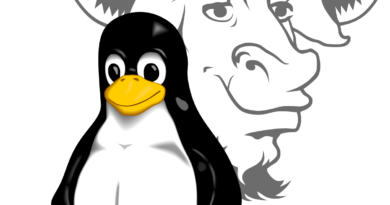Cómo hacer retratos de personas con IA usando Stable Diffusion: Retratos de Chema Alonso hechos con IA
Para ello, utilizaremos los servidores de Google, en vez cargar la computación a la tarjeta gráfica de nuestro ordenador, y un cuaderno de Google Colab que ya está preparado para utilizar DreamBooth.
Preparación de las imágenes
Antes de empezar debes recopilar 15-20 fotografías donde se te vea la cara de cerca en distintos ambientes y con distintos ángulos, tanto de cuerpo entero como de medio cuerpo como primeros planos, cuanto más rica sea esta base de fotografías mejores resultados obtendrás.
Para esta demo vamos a entrenar nuestro modelo con Chema Alonso, así que no hay mucho problema. Entre Google Images y su Instagram tenemos las que necesitamos. Una vez recopiladas, deberás recortarlas en formato 1:1 con un tamaño de 512×512 píxeles, y renombrarlas con un token único, en este caso utilizaremos “eldm”.
DreamBooth en Google Colab
Accediendo al siguiente cuaderno de Google Colab tan solo tendremos que ir siguiendo los pasos que vienen cargados para generar una interfaz que nos permita utilizar Stable Diffusion.
Una vez añadido en el cuaderno, podemos ejecutar esa instancia como se ve en esta imagen.
Aquí llega el paso en el que subimos las fotos, es importante que todas ellas tengan este formato: “token (1)”, “token (2)”, en nuestro caso: “eldm (1)”, “eldm (2)”… ya que esta será nuestra keyword para utilizar el modelo
Este paso puede durar entre media y una hora. Por defecto aparecen 3.000 training steps, pero por mi experiencia personal puedo decirte que 1.500 – 1.600 es suficiente, pero si el modelo no funcionase puedes regresar y dejarlo en 3.000 aunque el tiempo de espera será mayor.
Una vez ejecutes la última instancia, Google generará una URL dinámica que te permitirá utilizar una interfaz gráfica en tu navegador.
También puedes cambiar los parámetros para obtener mejores resultados (training steps, métodos de sampling, tamaño de la foto…) Estos son algunos ejemplos que he generado con este modelo entrenado con Chema Alonso.
Prompts
Si no se te ocurren comandos ingeniosos para obtener imágenes, puedes probar con páginas web como https://lexica.art/ donde puedes ver los prompts que hay detrás de cada imagen. También te invito a utilizar los comentarios de este artículo (deja tus comentarios y tus resultados) para compartir con los demás los que más te gusten.
Reutilizar el modelo
En tu carpeta de Google Drive encontrarás un fichero con la extensión “.ckpt”, este es el modelo que has entrado. Si quieres volver a utilizarlo te dejo a continuación otro cuaderno de Google Colab que tras conectarse con tu cuenta de Google Drive y cuando hayas definido la ruta del archivo en los pasos que te indica, te permitirá utilizar de nuevo un enlace dinámico con la interfaz de Stable Diffusion. Si quieres compartir tus creaciones o tus prompts, también puedes mencionarme en Twitter.
Autor: Pablo García Pérez, autor del libro Bug Bounty: De profesión «cazarrecompnesas»
 |
| Contactar con Pablo García |
Powered by WPeMatico